开启 IBM F11 功能步骤
f11一键还原精灵如何使用,小编告诉你如何

f11一键还原精灵如何使用,小编告诉你如何
导读:电脑系统一般都带有一键还原的功能,免除重新安装系统和软件的漫长过程。
但是小编推荐安装F11一键还原精灵,它的操作方便,将系统备份在此隐藏分区中,如果某天系统崩溃了,直接用该工具进行还原就行了。
下面就是F11一键还原精灵的使用教程。
经常使用电脑来玩游戏的用户,经常会遇到电脑中病毒或者系统崩溃的情况,而这时重装系统又需要花费时间,如果我们有一个简单又实际的方法恢复,又何乐而不为呢?而f11一键还原精灵就充当这样的角色,下面,小编就跟大家介绍f11一键还原精灵的使用方法。
f11一键还原精灵如何使用
首先,网上搜索下载“F11一键还原精灵”
一键还原系统软件图解1
打开安装好的“一键还原精灵”
系统还原系统软件图解2
点击“进入一键还原”,进行系统的备份。
f11系统软件图解3
点击“确定”继续。
这时电脑会自动重启。
f11系统软件图解4
在电脑重启后,在出现这一行的英文时,按下F11键进入到一键还原精灵的DOS 界面。
精灵系统软件图解5
按Esc键进入到下一个界面。
f11系统软件图解6
点击“设置”,在打开的菜单中,选择“重新备份系统”
一键还原系统软件图解7
因为以前备份过系统,所以会弹出这个窗口,点击“确定”继续。
f11系统软件图解8
出现下面的界面后,就开始重新备份系统了,备份完系统后,电脑就会重新启动了。
下一次电脑出现系统方面的故障后,进行一键还原就可以了。
精灵系统软件图解9
以上就是f11一键还原精灵的使用方法。
IBM笔记本电脑BIOS的设置
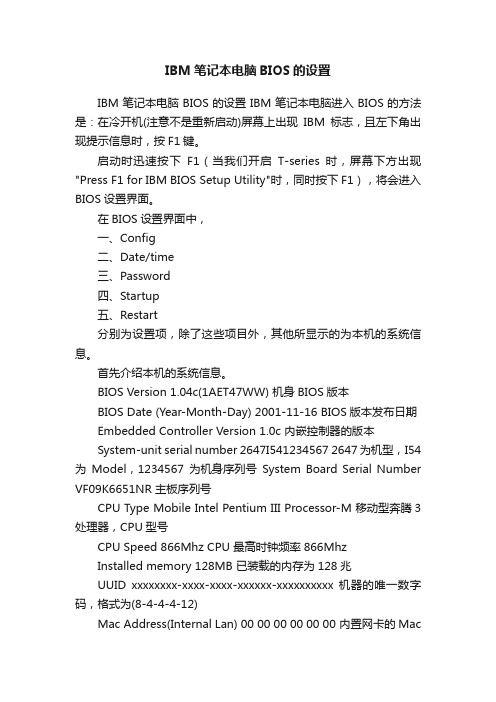
IBM笔记本电脑BIOS的设置IBM笔记本电脑BIOS的设置IBM笔记本电脑进入BIOS的方法是:在冷开机(注意不是重新启动)屏幕上出现IBM标志,且左下角出现提示信息时,按F1键。
启动时迅速按下F1(当我们开启T-series时,屏幕下方出现"Press F1 for IBM BIOS Setup Utility"时,同时按下F1),将会进入BIOS设置界面。
在BIOS设置界面中,一、Config二、Date/time三、Password四、Startup五、Restart分别为设置项,除了这些项目外,其他所显示的为本机的系统信息。
首先介绍本机的系统信息。
BIOS Version 1.04c(1AET47WW) 机身BIOS版本BIOS Date (Year-Month-Day) 2001-11-16 BIOS版本发布日期Embedded Controller Version 1.0c 内嵌控制器的版本System-unit serial number 2647I541234567 2647为机型,I54为Model,1234567为机身序列号System Board Serial Number VF09K6651NR 主板序列号CPU Type Mobile Intel Pentium III Processor-M 移动型奔腾3处理器,CPU型号CPU Speed 866Mhz CPU 最高时钟频率866MhzInstalled memory 128MB 已装载的内存为128兆UUID xxxxxxxx-xxxx-xxxx-xxxxxx-xxxxxxxxxx 机器的唯一数字码,格式为(8-4-4-4-12)Mac Address(Internal Lan) 00 00 00 00 00 00 内置网卡的Mac地址(网卡的物理地址)一、Config 配置选项将高亮度条选择到Config,按回车进入Config设置项,分别有以下子选项:(一)Network继续按回车进入具体设置1、Wake On Lan如果选择Enabled,那么在局域网中,可以通过局域网中的其它计算机将笔记本电源打开,并且启动笔记本;Disabled 则禁止这项功能。
IBM笔记本Fn组合键功能详细使用常识
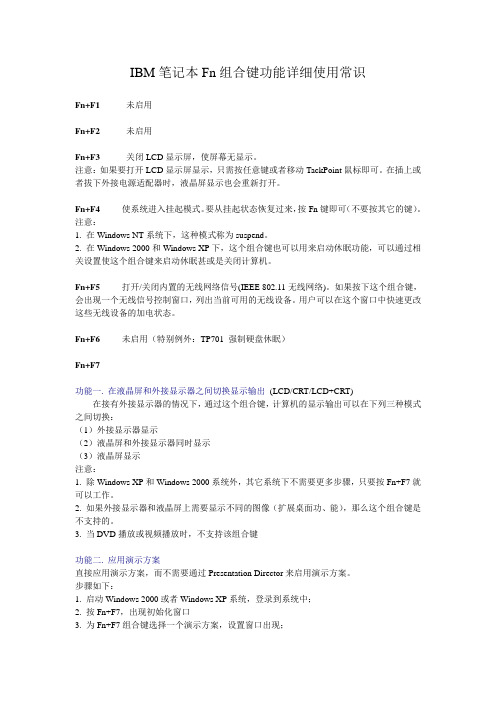
IBM笔记本Fn组合键功能详细使用常识Fn+F1 未启用Fn+F2未启用Fn+F3关闭LCD显示屏,使屏幕无显示。
注意:如果要打开LCD显示屏显示,只需按任意键或者移动TackPoint鼠标即可。
在插上或者拔下外接电源适配器时,液晶屏显示也会重新打开。
Fn+F4使系统进入挂起模式。
要从挂起状态恢复过来,按Fn键即可(不要按其它的键)。
注意:1. 在Windows NT系统下,这种模式称为suspend。
2. 在Windows 2000和Windows XP下,这个组合键也可以用来启动休眠功能,可以通过相关设置使这个组合键来启动休眠甚或是关闭计算机。
Fn+F5 打开/关闭内置的无线网络信号(IEEE 802.11无线网络)。
如果按下这个组合键,会出现一个无线信号控制窗口,列出当前可用的无线设备。
用户可以在这个窗口中快速更改这些无线设备的加电状态。
Fn+F6未启用(特别例外:TP701 强制硬盘休眠)Fn+F7功能一. 在液晶屏和外接显示器之间切换显示输出(LCD/CRT/LCD+CRT) 在接有外接显示器的情况下,通过这个组合键,计算机的显示输出可以在下列三种模式之间切换:(1)外接显示器显示(2)液晶屏和外接显示器同时显示(3)液晶屏显示注意:1. 除Windows XP和Windows 2000系统外,其它系统下不需要更多步骤,只要按Fn+F7就可以工作。
2. 如果外接显示器和液晶屏上需要显示不同的图像(扩展桌面功、能),那么这个组合键是不支持的。
3. 当DVD播放或视频播放时,不支持该组合键功能二. 应用演示方案直接应用演示方案,而不需要通过Presentation Director来启用演示方案。
步骤如下:1. 启动Windows 2000或者Windows XP系统,登录到系统中;2. 按Fn+F7,出现初始化窗口3. 为Fn+F7组合键选择一个演示方案,设置窗口出现;4. 选择相关选项进行设置;Fn+F8当屏幕分辨率小于实际的分辨率时,按此组合键可以将屏幕扩展打开或者关闭,使得屏幕显示在正常模式和扩展模式之间切换。
ibm键盘的使用
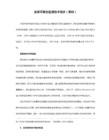
THINKPAD 蓝色键使用:
Fn 键是一个组合键,它自己本身没有用,需要和其他功能键组合起来以迅速改变操作特征,它可以组合的键在键盘上都用蓝色标注,具体作用为:
Fn+F3:关闭计算机显示器,保持黑屏。要再次打开计算机显示器,按任意键或按TrackPoint 指针。如果将交流电源适配器连接到计算机,或从计算机上拆离,也可以打开计算机显示器。这个功能一是为了节省电源,尤其是电池供电时,二是延长液晶屏的寿命。
Fn + F8:如果笔记本液晶屏不能满屏显示,此组合键可在扩展方式和正常方式之间切换计算机屏幕的尺寸。 ( 注:Windows 2000 和Windows XP 不支持此功能 )
Fn+F12:将计算机置于休眠方式。要返回正常运作,请按住电源按钮不超过4 秒。使用此方式,可以完全关闭计算机电源而不必退出应用程序或保存文件。当计算机进入休眠方式时,所有打开的应用程序、文件夹和文件都需保存到硬盘后才能关闭计算机电源。在Windows 2000 和WindowsXP 中使用Fn+F12 来启用休眠方式,须在计算机上安装IBM PM 设备驱动程序。如果每天都在使用笔记本,那下班的时候不必关闭计算机而是使用这个组合键,可以保持前一天的工作状态。
屏幕右下角任务托盘里有一个TrackPoint 的小图标,通过它可以快速选择。
如何快速输入数字
台式机键盘上都有专用的数字小键盘,给需要快速大量输入数字的人提供了方便,在笔记本键盘上也有一个数字键盘区。要启用或禁用数字键盘,按住Shift,然后再按NumLk(ScrLk),这样MJKLUIO789键则分别为0123456789了,/;p0为+-*/。要禁用数字小键盘,再重复一次Shift+NumLk。
F11一体机操作说明书

1 参数说明:工作电压:DC12V(±20%) 静态电流:<80mA读卡距离: 4 -7cm 外形尺寸:90 x52 x20mm2 接线说明:6P颜色信号描述6P颜色信号描述红(12V)12V电源正白(COM)继电器公共端黑(GND)12V电源负绿(NC)继电器常闭黄(NO)继电器常开蓝(OPEN)出门按钮3 产品使用详细说明:3.0 拨码设置:拨码采用二进制,拨码上丝印8 7 6 5 4 3 2 1 的拨码,当位置在ON处时分别表示128 64 32 16 8 4 2 1。
3.1 登陆系统按* 键,输入6位密码,按# 键,蜂鸣器“滴——”2秒,进入设置模式。
否则蜂鸣器“滴。
”响四下,密码错误,需重新输入管理密码。
注:出厂时,密码默认为555666,以下步骤在登陆后才能操作。
1 参数说明:工作电压:DC12V(±20%) 静态电流:<80mA;读卡距离: 4 -7cm 外形尺寸:90 x52x20mm2 接线说明:颜色信号描述颜色信号描述红(12V)12V电源正白(COM)继电器公共端黑(GND)12V电源负绿(NC)继电器常闭黄(NO)继电器常开蓝(OPEN)出门按钮3 产品使用详细说明:3.0 拨码设置:拨码采用二进制,拨码上丝印8 7 6 5 4 3 2 1 的拨码,当位置在ON处时分别表示128 64 32 16 8 4 2 1。
3.1 登陆系统按* 键,输入6位密码,按# 键,蜂鸣器“滴——”2秒,进入设置模式。
否则蜂鸣器“滴。
”响四下,密码错误,需重新输入管理密码。
注:出厂时,密码默认为555666,以下步骤在登陆后才能操作。
3.2 用户卡挂失按* 1 # 键,蜂鸣器“滴——”2秒,输入10位卡序列号(若输错数字,按*键重新输入),按# 键确定,蜂鸣器“滴——”2秒挂失成功,否则蜂鸣器“滴。
”鸣响四下。
若要挂失多个,只需再次输入10位序列号,按#号确定。
若挂失失败,则需要重复上述步骤。
1.3.2 F11一键还原与使用
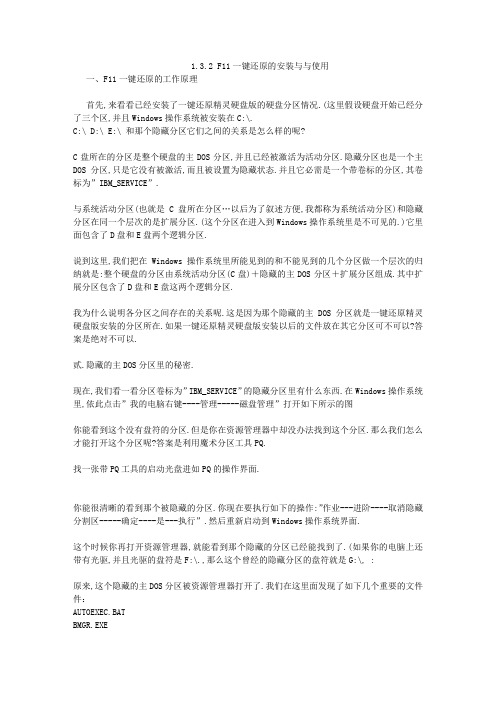
1.3.2 F11一键还原的安装与与使用一、F11一键还原的工作原理首先,来看看已经安装了一键还原精灵硬盘版的硬盘分区情况.(这里假设硬盘开始已经分了三个区,并且Windows操作系统被安装在C:\.C:\ D:\ E:\ 和那个隐藏分区它们之间的关系是怎么样的呢?C盘所在的分区是整个硬盘的主DOS分区,并且已经被激活为活动分区.隐藏分区也是一个主DOS分区,只是它没有被激活,而且被设置为隐藏状态.并且它必需是一个带卷标的分区,其卷标为”IBM_SERVICE”.与系统活动分区(也就是C盘所在分区…以后为了叙述方便,我都称为系统活动分区)和隐藏分区在同一个层次的是扩展分区.(这个分区在进入到Windows操作系统里是不可见的.)它里面包含了D盘和E盘两个逻辑分区.说到这里,我们把在Windows操作系统里所能见到的和不能见到的几个分区做一个层次的归纳就是:整个硬盘的分区由系统活动分区(C盘)+隐藏的主DOS分区+扩展分区组成.其中扩展分区包含了D盘和E盘这两个逻辑分区.我为什么说明各分区之间存在的关系呢.这是因为那个隐藏的主DOS分区就是一键还原精灵硬盘版安装的分区所在.如果一键还原精灵硬盘版安装以后的文件放在其它分区可不可以?答案是绝对不可以.贰.隐藏的主DOS分区里的秘密.现在,我们看一看分区卷标为”IBM_SERVICE”的隐藏分区里有什么东西.在Windows操作系统里,依此点击”我的电脑右键----管理-----磁盘管理”打开如下所示的图你能看到这个没有盘符的分区.但是你在资源管理器中却没办法找到这个分区.那么我们怎么才能打开这个分区呢?答案是利用魔术分区工具PQ.找一张带PQ工具的启动光盘进如PQ的操作界面.你能很清晰的看到那个被隐藏的分区.你现在要执行如下的操作:”作业---进阶----取消隐藏分割区-----确定----是---执行”.然后重新启动到Windows操作系统界面.这个时候你再打开资源管理器,就能看到那个隐藏的分区已经能找到了.(如果你的电脑上还带有光驱,并且光驱的盘符是F:\.,那么这个曾经的隐藏分区的盘符就是G:\, :原来,这个隐藏的主DOS分区被资源管理器打开了.我们在这里面发现了如下几个重要的文件件:AUTOEXEC.BATBMGR.EXEBMGR.SRCBOOT.BINCONFIG..SYSGHOST.EXESYS.GHO当然,我这是已经做好了的一个分区.可能跟一键还原精灵硬盘版安装完毕后的有一点不同,但是我列出的这些个文件是比较有代表性质的.现在我就分别就这几个文件的作用做一些也许不算正确的说明.1. AUTOEXEC.BAT这是个自动批处理文件2. 有这个文件的存在,说明这个分区本身就自带了一个基本的DosVer 7.5的操作系统.3. BMGR.EXE,BMGR.SRC,BOOT.BIN这三个文件需要特别说明,这就是我开始所说的IBM独有的[一键全新安装系统]里的基本文件.还记得在2000年以前,有一种病毒叫”引导型病毒”,它的功能是自动修改硬盘的引导分区,譬如说,本来我们的引导分区是系统活动分区也就是我们的C盘所在的分区,结果它把引导分区修改成逻辑分区的D盘或其它盘.这样一来,我们启动电脑的时候,操作系统当然不能够正常的进入到我们想要的系统了.这三个文件也就是起的这个作用.一键还原精灵硬盘版安装以后,我们在Windows启动之前会看见屏幕上提示按F11键进入到系统备份/还原,如果我们照提示操作,实际上,我们进入了那个卷标为”IBM_SERVICE”的隐藏主DOS分区里,而不再是系统活动分区.如果这时候你用PQ查看硬盘的分区状态可以看到,原来的系统活动分区已经被设置成非活动分区,而IBM_SERVICE则变成了系统活动分区.这就是这三个文件的作用:把系统活动分区与隐藏的主DOS分区的关系互换.一键还原精灵硬盘版被安装在电脑上之后,它的工作流程如下:调用PQ在硬盘上分一个大小约为整个操作系统大小的60%以上的,卷标为”IBM_SERVICE”的主DOS分区,并在该分区上建立一个基本独立的版本为7.5以上的DOS操作系统和Ghost.exe 文件.并释放Bmgr.exe,Bmgr.src,boot.bin,Autoexec.bat,Config.sys等必须的文件,并且立即运行Bmgr.exe使原系统活动分区变成非活动分区,新建的主DOS分区变成系统活动分区.然后重新启动电脑,这时候由于系统的引导分区已经变成了那个卷标为”IBM_SERVICE”的分区,并且因为这个分区里存在基本独立的DOS操作系统,所以电脑自动的进来了.进到这个DOS 系统后,通过调用自动批处理文件(Autoexec.bat)开始执行自动备份命令.该命令执行完毕,再调用PQ把硬盘的分区情况还原,并将卷表为”IBM_SERVICE”的那个分区自动设置为隐藏分区.然后重新启动.至此,自动备份完成…二、F11一键还原的安装、使用1、软件下载,运行后会进入DOS安装2、安装过程中的配置3、如何操作还原与备份。
IBM服务器BIOS 使用说明
BIOS 使用说明适用机型:所有服务器文档内容:一、使用Configuration/Setup Utility 程序使用Configuration/Setup Utility 程序可以:∙查看配置信息∙查看并更改设备和I/O 端口的分配∙设置日期和时间∙设置并更改密码和Remote Control Security 设置∙设置服务器的启动特点和启动设备的顺序∙设置并更改高级硬件功能的设置∙查看并清除错误日志∙更改中断请求(IRQ)设置∙启用USB 键盘和鼠标支持∙解决配置冲突二、启动Configuration/Setup Utility 程序请完成以下步骤来启动Configuration/Setup Utility 程序。
注:当您首次使用服务器时,可能想要使用Configuration/Setup Utility 程序主菜单选项Load Default Settings来将Configuration/Setup Utility 菜单选项重置为出厂时的缺省设置。
否则,某些项可能不会在菜单选项的列表中出现。
1. 开启服务器。
2. 当提示Press F1 for Configuration/Setup 出现时,请按F1 键。
如果您设置了开机密码和管理员密码,则必须输入管理员密码以访问完整的Configuration/Setup Utility 菜单。
如果您不输入管理员密码,则只可以访问有限的Configuration/Setup Utility 菜单。
3. 选择要查看或更改的设置。
三、Configuration/Setup Utility 菜单选项Configuration/Setup Utility 主菜单中包含以下选项。
根据服务器中BIOS 代码的版本,某些菜单选项可能会与这些描述稍有不同。
∙System Summary选择此选项以查看配置信息,包括微处理器的类型和速度以及安装的内存数量。
当您通过Configuration/Setup Utility 程序中的其它选项更改配置时,System Summary中将反映出更改情况;但您无法直接更改System Summary 中的设置。
ibm笔记本怎么设置一键还原
ibm笔记本怎么设置一键还原笔记本一键还原将你的系统恢复到初始状态,这样你就不用跑电脑城了.那么ibm笔记本怎么设置一键还原呢?下面店铺就为大家带来了ibm笔记本设置一键还原的方法。
ibm笔记本设置一键还原方法联想ibm笔记本一键还原设置方法,IBM的笔记本电脑在BIOS启动时会出现按F1键进入BIOS等提示,如果不注意,可能会启动ibm 笔记本一键还原系统,出现这样的问题,由于没有配置菜单,哪你的资料很可能就会掉!【关于IBM笔记本电脑的隐藏分区】IBM的笔记本电脑隐藏分区存放着winxp安装程序,当按下F11键时,电脑会启动安装程序,无人职守自动安装操作系统,并有自动脚本安装所有驱动和常用软件,这些技术通过N合一系统盘集成技术以及自动安装功能都能实现。
作者不明白的是IBM为什么不把一个安装好的系统放在隐藏分区,竞让用户看着电脑用1、2个小时安装操作系统……于是很多用户用GHOST备份替代F11功能。
【关于隐藏分区的启动程序】可用BMGR.EXE工具将一段小程序写到硬盘MBR分区表。
启动电脑时不按F11键,电脑从硬盘第一个主分区启动;如果按F11键,这段程序会查找硬盘上的隐藏主分区,从隐藏分区启动。
而下一次再次启动时,又会恢复从第一个主分区启动。
【关于BMGR程序应用于其它电脑的可能】IBM的笔记本电脑是在BIOS启动时出现按F1键进入bios、按F11键恢复系统、按F12键进入启动菜单,这是因为IBM的BIOS中集成了对硬盘MBR的检测。
换成其他BIOS,其实把这个功能安装在任何一个硬盘上,离开了IBM的BIOS,同样可以工作,此时出现“按F11键恢复系统”的信息提示是在BIOS界面过去后,系统开始引导之前。
提示信息可以自己定义,作者喜欢加上powered by pcman 等。
【关于隐藏分区的安全】隐藏分区在Win2k/xp的管理工具->计算机管理->磁盘管理->中可以看到,但要使用这个分区,必须在磁盘管理中给他分配一个盘符。
ibm笔记本恢复出厂设置
ibm笔记本恢复出厂设置
ibm笔记本恢复出厂设置
ibm笔记本如何恢复出厂设置?很多人都不知道怎么恢复,其实我们只需要找到重置此电脑就可以恢复出厂设置了。
下面是店铺精心整理的ibm笔记本恢复出厂设置,欢迎大家分享。
ibm笔记本恢复出厂设置方法:
恢复预装系统有三种方法,
1.是使用一键恢复功能恢复,这个功能需要在预装系统且恢复分区没有被破坏的情况下使用。
2.是使用预装系统创建的恢复盘恢复
3.是到服务站恢复。
恢复前原系统下有重要数据先备份好。
若目前是预装的.系统,可以重启机器连续点击F11或FN+F11调用一键恢复功能恢复下。
附:ipod恢复出厂设置教程
ipod怎么恢复出厂设置?很多人还不知道ipod怎么恢复出厂设置,其实方法很简单。
大概方法为:在手机设置—通用—还原,还可以利用iTunes电脑连接上恢复哦。
具体如下
1、先进入你的ipod的“设置”
2、然后在ipod的设置中点击“通用”
3、在手机通用中我们会看到了“还原” 然后点击。
4、最后我们在还原菜单中会看到有“抹掉所有的内容和设置” 点击。
5、如果没有密码就恢复出厂设置了。
【ibm笔记本恢复出厂设置】。
图文解说IBM thinkpad T40 T41 T42 T43 笔记本BIOS设置说明
IBM笔记本电脑BIOS的设置三台县双胜乡陈德伟IBM笔记本电脑进入BIOS的方法是:在冷开机(注意不是重新启动)屏幕上出现IBM标志,且左下角出现提示信息时,按F1键。
按下F1键后后稍待一会就会进入BIOS界面。
IBM在其T/A/X/I四大系列中采用的BIOS界面有点像PhoniexBIOS的标准界面。
其BIOS设置主界面分为上下两块,下方是主要信息显示,也是验正行货与水货的重要证据。
其中各项目意义如下。
BIOS Version:显示当前使用BIOS的版本。
BIOS Date:显示BIOS的发布时间。
System-unit serial number(主机序列号):为该IBM笔记本电脑唯一的序列号,IBM的保修服务就是以这个序列号为凭证的。
原装的IBM笔记本电脑在机身、包装箱和BIOS中都有这个序列号。
只有这3个序列号都完全相同时,才表示该IBM 笔记本电脑没有被动过。
System board serial number(主板序列号):为每一块IBM笔记本电脑主板唯一的序列号。
IBM在保修时会查证该主板的序列号,并且会与数据库中的数据进行对比,来判断主板是否为原装。
CPU Type:表示该笔记本电脑所采用的CPU的型号。
例如:Pentium(R)III-Intel(R)SpeedStep Technalogy,表示该电脑采用的是笔记本电脑专用的Mobile PentiumⅢCPU。
CPU Speed:表示CPU的主频,上图中所显示的是900MHz。
Install memory:表示该笔记本电脑当前安装的内存容量。
IBM笔记本电脑BIOS设置界面上方所显示的是主要菜单功能选项。
选项前带三角箭头表示后面还有子菜单,用上下方向键将光标移动到某个选项上后,按Enter 键即可打开下一级菜单。
例如下面这些选项:ConfigDate/TimePasswordStartupReStart五大功能详尽介绍(一)一.Config(设置)选项。
- 1、下载文档前请自行甄别文档内容的完整性,平台不提供额外的编辑、内容补充、找答案等附加服务。
- 2、"仅部分预览"的文档,不可在线预览部分如存在完整性等问题,可反馈申请退款(可完整预览的文档不适用该条件!)。
- 3、如文档侵犯您的权益,请联系客服反馈,我们会尽快为您处理(人工客服工作时间:9:00-18:30)。
开启IBM F11 功能步骤
1.正常安装操作系统及其各种软件
2.在操作系统分区后(一般是最后一个分区)建立一个主引导分区,格式化为FAT32 格式
3.将新建分区激活,重新启动计算机,此时,计算机应不能正常启动
4.使用seiryu 工具盘:IBM F11 SYSTEM 功能中第一项,启用F11功能(此过程正常情况下,只需按Y 及enter 即可)
5.使用Fdisk 将系统分区激活,重新启动电脑
6.此时,应该可以看到F11的功能提示,等3秒种左右,计算机正常进入windows系统注意:千万不用按F11,让计算机进入windows系统
7.重新启动电脑,将系统分区ghost 到恢复分区的根目录(分区to文件),文件名为winxp ghost完成后,重新启动电脑
8.这时,可以进入系统,也可以尝试一下F11的恢复功能了
9.开启F11功能,并运行过一次以后,操作系统里就应该看不到恢复分区了,恢复分区自动隐含。
